半瓶醋版 Pro Tools 初级教程『4』──编辑窗口

编辑窗口:
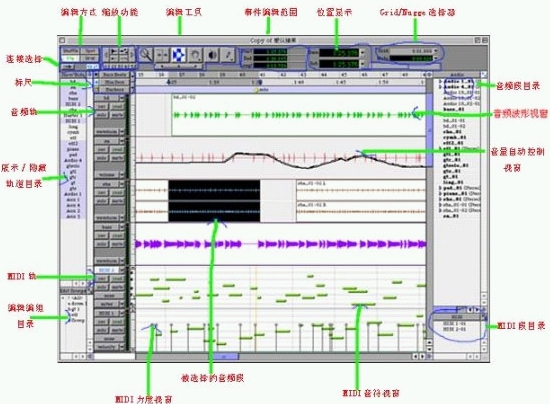
![]() 编辑窗口
编辑窗口
编辑窗口主要是以时间线的形式来显示轨道上的音频和MIDI的波形、排列等,每一轨都有REC、SOLO、MUTE、AUTOMIX功能,也可选输入、输出、插入、发送等相关信息。
Play List Selector 播放单选择:
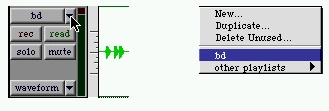
![]() 点那儿就会出现右面的窗口,在这里你可以新建一个播放单和调用已有的播放单
点那儿就会出现右面的窗口,在这里你可以新建一个播放单和调用已有的播放单
在这里你可以对该轨创建不同的播放单,用来录制,到时可以选一套你满意的音频作为最终的播放轨。在改换不同播放单时,该轨的自动缩混数据及插入将不会改变。它没有TDM的虚拟轨选择,不过用它不是也一样吗?
Track Height Select 轨道精度选择:
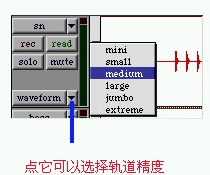
![]() 轨道精度选择
轨道精度选择
在编辑窗口中,轨道有六种高度显示:微小、小型、适中、宽大、特大、极大等。可以通过点击高度选择或直接点击右边的标尺。
Track Display Format Selector 轨道格式选择:
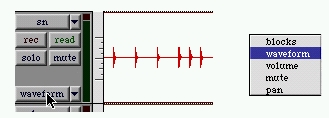
![]() 点它就可以出现右面的那个玩意,可以选择轨道显示的格式,当前是音频波形
点它就可以出现右面的那个玩意,可以选择轨道显示的格式,当前是音频波形
除了音频波形,还有音量、讲音、声像、选好后你就可以利用画笔随意编辑你的自动缩混数据了!
音轨的显示格式显示着当前所编辑的参数,音频轨可设为批块、波形、音量、声相、哑音、发送(电平、哑音、声相)或已经过自动控制的相应插件,在这里都可以进行选择、编辑。辅助轨可设音量、声相、哑音或自动控制插件。主输出可设音量或自动控制插件参数。
自动控制插件的功能其实很多软件都有,PRO TOOLS的功能当然更强大,只要你在插入里添加了一个插件,自动控制里就会有相应的操作选项。
Edit Modes、Linked Selections编辑方式及线路连接:

![]() 编辑方式及线路连接
编辑方式及线路连接
编辑方式有Shuffle、Spot、Slip、Grid四种,下面具体说一下:
Shuffle 设置到此状态时,音频段只能一个接一个的紧密结合,不能随意放置。
Spot 设置到此状态时,移动音频段或MIDI记录时会弹出Spot窗口,让你输入精确的起点、终点或长度。
Slip 设置到此状态时,允许你自由移动音频段及MIDI记录。
Grid 设置到此状态时,移动将按当前的Grid值进行。
Zoom Buttons 缩放键:
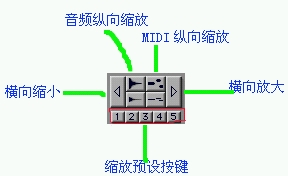
![]() 缩放键
缩放键
Horizontal Zoom in/out 横向缩放
Vertical Zoom in/out(Audio)音频纵向缩放
Vertical Zoom in/out(Audio)MIDI纵向缩放
Zoom Preset Buttons 缩放预设键
EDIT Tools 编辑工具:

![]() 编辑工具
编辑工具
Zoomer(缩放)点击Zoomer按钮可将所选取音频段/标尺进行横向放大。
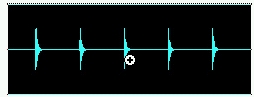
![]() 横向放大
横向放大
按Option键再用Zoomer点击轨道,就会返回到原来的缩放程度。
Standard Trimmer(修剪工具)用来改变所选取音频段或MIDI记录的大小。
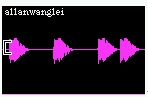
![]() 选取音频段或MIDI记录的大小
选取音频段或MIDI记录的大小
点击音频段的首尾进行拖拉便可进行修剪。
这个功能让不少录音师开始偷懒!再也不好好练基本功了,再过十年,是否还会有录音师会使用手动的切入切出呢?!
Selector(选择工具)用来选择音频段编辑的范围。
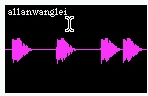
![]() 选择音频段编辑的范围
选择音频段编辑的范围
直接在音频播放单或时间标尺上拖拉便可。
Time Grabber(抓取工具):
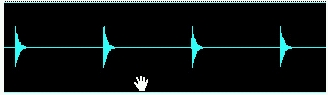
![]() 抓取工具
抓取工具
用来选择或移动音频段还可用来编辑自动。
Seperation Grabber(分割抓取)用来将选择分割成新的段。
点下面的箭头就可以选择上面的两种方式。
Scrubber用(擦声工具):
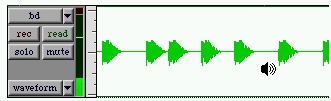
![]() 擦声工具
擦声工具
可在音频段上拖拉出声音,向右是正播,向左是倒播。
Pencil(绘笔)即可用来在放大倒采样下修复音频波形,又可绘画自动控制曲线,有下面五种方式,根据情况具体选择。
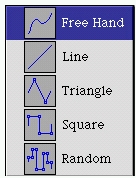
![]() 五种方式
五种方式
Smart Tool便捷工具:
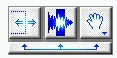
![]() 便捷工具
便捷工具
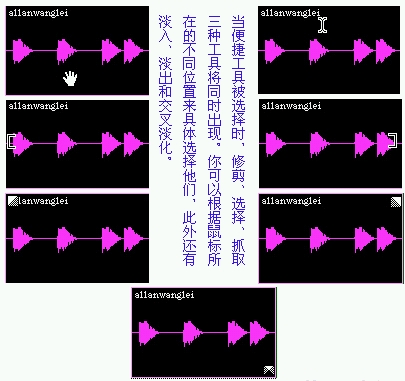
![]() 便捷工具的使用
便捷工具的使用
当使用便捷工具时,你可以轻松的在选择,抓取和修剪间切换,应用哪一工具与光标在音频段或MIDI记录中的位置有关。
Event Edit Area Event编辑区:
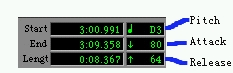
![]() 编辑区
编辑区
Start(起点)显示选定音频段或MIDI音符开始点或所选编辑区的起点。
End(终点)显示选定音频段或MIDI音符的终点或所选编辑区的终点。
Pitch(音调)显示选定音符的音调。
Attack(起奏)显示选定音符的起控速率。
Release(释放)显示选定音符的释放速率。
Location Indicators(位置指示):

![]() 位置指示
位置指示
Location Indicators(位置指示)显示当前在主要时间刻度下的位置。
Grid Value(格度值)在格度模式下定义格度的位置。
Nudge Value(推动值)用来定义推动时的时间值。
Cursor Location(游标位置)显示当前的游标位置。
Cursor Value(游标值)显示当前游标植。
The Edit Groups List编组目录:

![]() 编组目录
编组目录
对编辑界面编组的相应操作都在这里,要说一下的是你可以在显示里选择究竟是显示混合编组还是编辑编组,当然你也可以在编组之前选择他们两个的绑定,这样你改变哪一个页面的编组,另一页面的编组也会跟着改变。
编组目标中显示着Session中所有的编组,可以通过点击来激活或撤消它们。
Audio Regions List and Pop-up Menu音频段目录和下拉菜单:
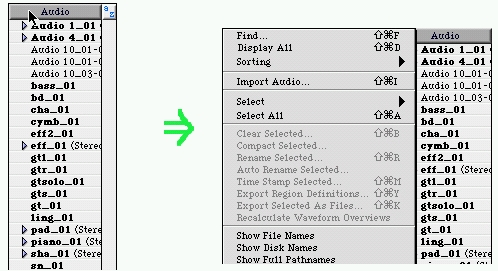
![]() 对音频素材的所有操作都在这里!点那个才出那个呦
对音频素材的所有操作都在这里!点那个才出那个呦
被录制、导入、创建的所有音频段都显示在目录中,音频段可直接被拖拉到音轨中。可以通过下拉菜单对音频段作相应操作。
MIDI Regions List and Pop-up Menu MIDI段目录和下拉菜单:
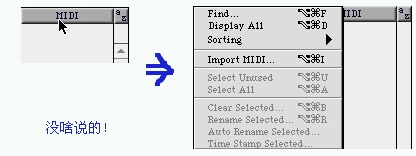
![]() MIDI段目录和下拉菜单
MIDI段目录和下拉菜单
作用同上。不同的是这里是对MIDI数据进行显示与操作。
SHOW/HIDE List and Pop-up Menu 展示和隐藏目录和下拉菜单:
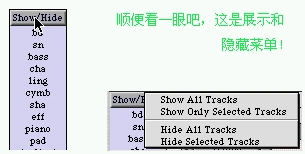
![]() 展示和隐藏目录和下拉菜单
展示和隐藏目录和下拉菜单
随便看看吧!
The Transport Window传送窗口:
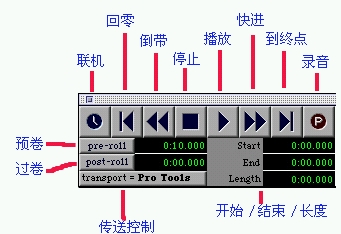
![]() 传送窗口
传送窗口
传送窗口可以显示基本的控制板、计数器MIDI控制。
Online(联机)当Pro Tools需接收外部控制信息时打开此开关。
Return to Zero(回零)返回到起点。
Rewind(倒带)由当前位置向回倒。
Stop(停止)停止播放或录音,也可按空格键或O键。
Play(播放)用来播放或录音,按Control键点击播放可切换到循环播放模式。也可按空格键或O键。
Fast Forward(快进)由当前位置快进。也可按数字键盘的2键。
Go to End(到终点)定位到Session的未尾。
Record(录音)录音准备,点击播放键即开始录音。按Control键再点击Record键可切换四种录音模式:“空”为非破坏性录音,“D”为破坏性录音,循环标志为循环录音,“P”为QuickPunch录音方式。按F12或数字键盘的3键(MAC)。

![]() 四种录音模式
四种录音模式
Pre?Roll(预卷)用来定义开始录音或播放前的范围量。可直接输入新值或拖动主时基标尺上的预卷旗。打开预卷,点击预卷按扭便可。
Post?Roll(过卷)用来定义录音或播放结束后的播放量范围,操作方法同上。
这两样东东在今天已经被广泛的运用了!因为越来越多的录音师越来越懒,他的确为我们的AUTO PUNCH提供了最好的手段!你可以直接把光标点到要切入的任何一点(哪怕是一个字,一个音符),然后打开Pre-Roll和Post-Roll,接着点录音走带,你就可以喝茶去了!结果当然也绝对是精确无误了!不过你可就要考虑人性的问题了!
Start(起点)定义播放和录音范围的开始。
End(终点)定义播放和录音范围的结束。
Length(长度)定义播放和录音范围的长度。
Transport Master(传送控制)定义传送功能的伺服器。可设置为Pro Tools、Machine、ADAT、MMC。
time Meter 看一眼吧,没啥说的!
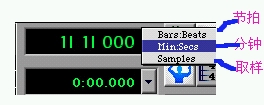
![]() time Meter
time Meter
MIDI Controls MIDI控制:
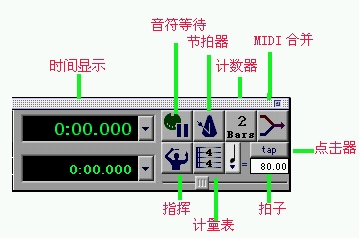
![]() MIDI控制
MIDI控制
Wait for Note(音符等待) 当选定后,直到接收到MIDI数据后才开始录音。
Click(节拍器) 当选定时,节拍器在播放或录音时发声。双击Click按扭打开
Click/Countoff对话框进行设置节拍器。在这里你要选Click的输出,不管你是用硬件音源
还是软音源,象我的里面就挂了一个P-53,调个Click音色,随便的挂在一个音轨里很方便的呦!
Countoff 当选定时,Pro Tools会在播放或录制前计数一个已定义的数值。
MIDI Merge(MIDI融合) 当选定时,记录的MIDI数据将与轨道上先前数据相叠加,当不选时,记录的MIDI数据将覆盖原有的数据。
Conductor(指挥) 当选定时,Pro Tools使用拍子标尺中定义的节拍图。不选时,Pro Tools切换到人工节拍模式并且取消节拍轨。
Meter(计量表)显示Session基于当前播放位置的计量表,双击可打开计量表变换窗口。z在这里选你的4/4、3/4、6/8……
Tempo(拍子)显示Session基于当前播放位置的拍子,人工模式下,可利用点击测得歌曲的拍子。
tap(点击器)它可以让你在不清楚歌曲速度的时候,人工通过点击的方式测得歌曲速度!
转载文章请注明出自 Midifan.com




